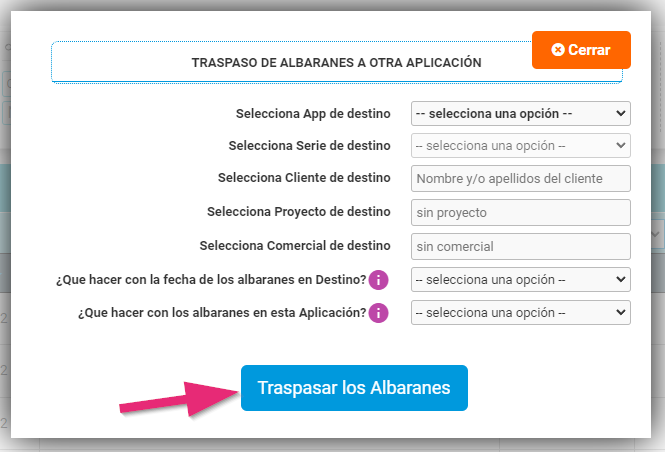En la parte superior izquierda del Listado de Albaranes, encontramos 2 desplegables que nos van a permitir realizar una serie de acciones sobre una o sobre múltiples Albaranes.
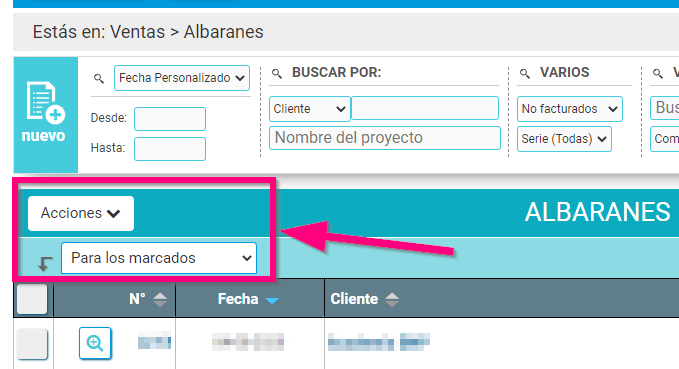
Acciones
Este desplegable ofrece acciones que se aplican a todo el listado que tengas mostrado en ese momento. En el caso de albaranes, tenemos la opción:
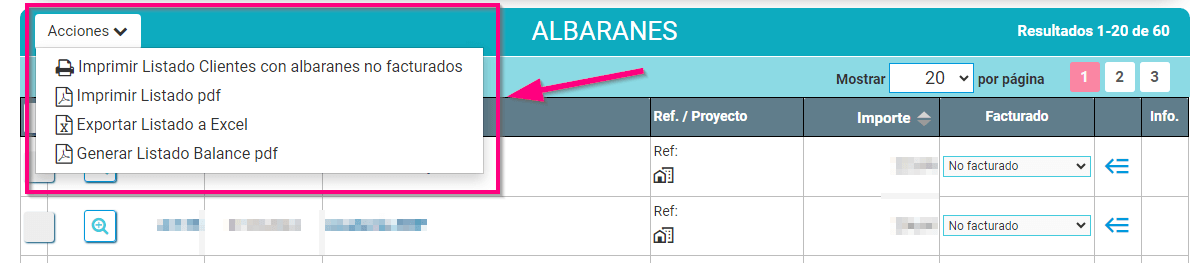
- Imprimir Listado Clientes con albaranes no facturados. Esta acción generará un PDF resumen de los Albaranes que tengas sin facturar aún, no muestra más datos que el número de albaranes que tiene pendientes.
- Imprimir Listado en PDF: se nos descargará el listado de albaranes que varía dependiendo de los filtros que tenga aplicados, por ejemplo si queremos imprimir el listado de los albaranes facturados debemos de seleccionar el filtro correspondiente y solo nos imprimirá los albaranes que estén facturados, ya que por defecto el buscador de albaranes tiene seleccionados para que nos muestre los albaranes no facturados y facturables, tendremos que modificar los filtros dependiendo del listado que queremos imprimir.
- Exportar Listado a Excel: se nos descargará un documento Excel con el listado de albaranes que varía dependiendo los filtros seleccionados, igualmente que lo explicado en el apartado anterior.
- Generar Listado Balance pdf: se descarga un pdf donde aparecen todos los albaranes generados desglosados con los artículos añadidos y cantidades.
Para los marcados
En la primera columna puedes seleccionar o no seleccionar los elementos que quieras, y tras ello puedes aplicar acciones a los elementos seleccionados. En el caso de Albaranes, tenemos las opciones:
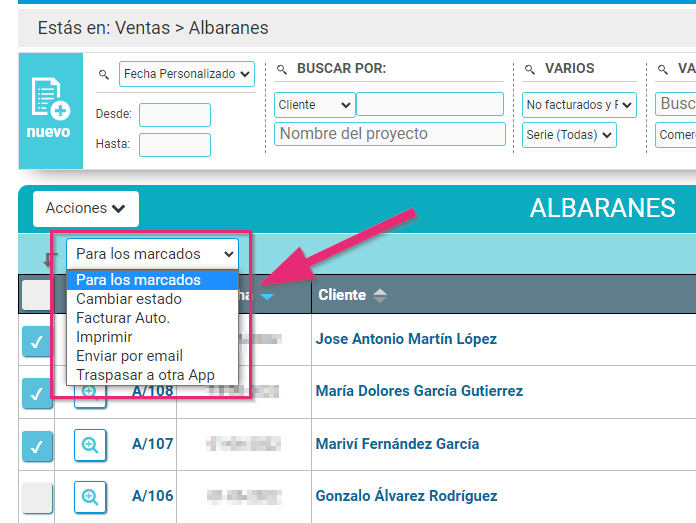
- Cambiar estado. Te permite cambiar el estado de varios albaranes en bloque, selecciona los albaranes que quieres cambiar a un mismo estado, y en la ventana emergente que te aparece seleccionas el estado al que quieres cambiarlos.

- Facturar Auto. Te permite facturar todos los Albaranes seleccionados. Al marcar esta opción te saldrá una ventana emergente, donde deberás introducir la Fecha y elegir la Serie de Facturación. Después sólo tendrás que pinchar en «Facturar los Albaranes marcados».
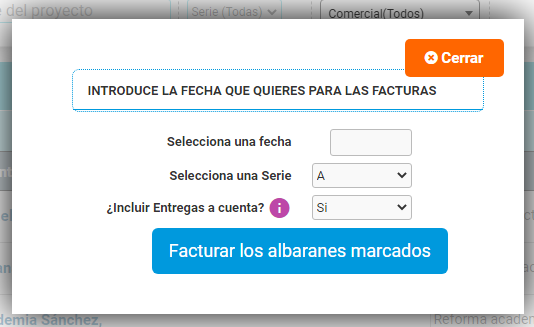
- Imprimir. Te permite imprimir todos los Albaranes seleccionados en la primera columna.
- Enviar por mail. Esta opción te permite enviar varios albaranes de distintos Clientes por mail en bloque sin necesidad de ir uno a uno.
- Traspasar a otra App. Podrás seleccionar varios albaranes y traspasarlos a otra aplicación, te aparece una ventana emergente con diferentes opciones donde deberás seleccionar:
- App destino.
- Serie destino.
- Cliente destino.
- Proyecto destino.
- Comercial destino.
- Fecha de albarán destino (pudiendo dejar la fecha de origen o modificar)
- Decidir que hacer con los albaranes en la aplicación de origen: (no hacer nada, eliminarlos o cambiarlos a facturados)